Cuando un virus ingresa a una computadora, el sistema operativo a menudo se vuelve muy lento o no se inicia en absoluto. En tales casos, es imposible utilizar un programa antivirus para encontrar y eliminar el virus. Luego, debe iniciar el sistema operativo en modo seguro y solo luego usar el antivirus.
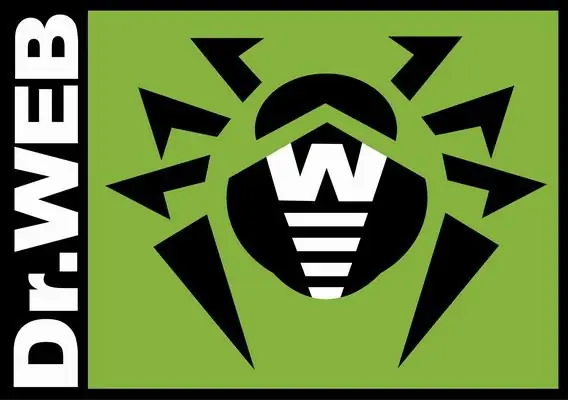
Es necesario
Computadora con sistema operativo, antivirus
Instrucciones
Paso 1
Inicie su computadora, presione la tecla F8 en el momento del arranque, a veces como una alternativa a F5 o F12. Aparece un menú para seleccionar opciones para cargar el sistema operativo. Seleccione la opción "Modo seguro".
Paso 2
El sistema se iniciará en modo seguro. En algunos casos, este proceso de arranque de Windows puede llevar mucho tiempo. No presione ninguna tecla durante este tiempo. Después de que Windows se inicie, verá una pantalla negra y una advertencia de que el sistema operativo está en modo seguro, mientras que algunas funciones pueden estar bloqueadas.
Paso 3
Vea si el antivirus se ha cargado en modo seguro automáticamente. Si no es así, inícielo manualmente. Para hacer esto, seleccione el componente Escaneo del equipo en el menú del programa antivirus. Tenga en cuenta que el proceso de escaneo de su computadora en modo seguro no está disponible en todos los antivirus. En el menú de objetivos de escaneo, seleccione todas las particiones del disco duro, así como todas las unidades flash conectadas, si las hubiera.
Paso 4
Comienza el proceso de escaneo de la computadora. No realice ninguna acción durante este tiempo. Asegúrese de esperar hasta que se complete el escaneo de su computadora.
Paso 5
Si el antivirus pudo detectar programas maliciosos, aparecerá una lista de acciones que deben llevarse a cabo. No es necesario eliminar por completo los archivos que contienen malware de su computadora. Estos pueden incluir los archivos que necesita. Seleccione la acción Cuarentena. Elimine los archivos que no se pueden poner en cuarentena de su computadora.
Paso 6
Reinicie su computadora en modo normal. Si los virus están aislados, el sistema debería funcionar normalmente. Vaya al menú del antivirus y seleccione "Utilidades" y la pestaña "Cuarentena". Vea qué archivos hay. Si los archivos que necesita no están allí, seleccione el comando "Limpiar cuarentena".






